Član
- Učlanjen(a)
- 19.04.2009
- Poruka
- 413
Instaliranje Windows programa na Linux-Ubuntu OS

 Ovu proceduru obavlja program WINE postoji i drugi(crossOver)ali se WINE pokazao boljim.Ja sam koristio verziju 1.2 mada ima i novije ali njih nije hteo da prihvati moj os(Ubuntu 1010).Objasnicu vam postupak instalacije Photoshopa CS4 na Ubuntu.Kreirajte jedan folder gde cete sve da pakujete kako bi vam instalacija bila laksa.Za pocetak spremite neki Photoshop CS4.Ja sam koristio verziju CS4 Compact Lite verziju 63MB instalirana 220MB koja uglavnom ima sve funkcije(nema 2D i 3D )i ne treba aktivator.Ako hocete tu verziju evo linka
Ovu proceduru obavlja program WINE postoji i drugi(crossOver)ali se WINE pokazao boljim.Ja sam koristio verziju 1.2 mada ima i novije ali njih nije hteo da prihvati moj os(Ubuntu 1010).Objasnicu vam postupak instalacije Photoshopa CS4 na Ubuntu.Kreirajte jedan folder gde cete sve da pakujete kako bi vam instalacija bila laksa.Za pocetak spremite neki Photoshop CS4.Ja sam koristio verziju CS4 Compact Lite verziju 63MB instalirana 220MB koja uglavnom ima sve funkcije(nema 2D i 3D )i ne treba aktivator.Ako hocete tu verziju evo linka
pass:
Instaliranje programa WINE radimo iz terminala.Kopirajte komandu:
sudo apt-get install wine
za instaliranje WINE programa i zalepite u Terminal-stisnite Enter.Ako vam zatrazi pass ukucajte ga(nece se videti)i ponovo Enter.Pocinje preuzimanje i instalacija WINE programa-pratite desavanja u Terminalu-u jednom trenutku ce vas pitati da li da nastavi proces-potvrdite sa Enter.Nastavlja se instalacija i preuzimanje Update.Kada terminal odradi svoje(3-5min.)zatvorite ga i idite u Application i videcete instalirani WINE.Idite na Wine-Configure Wine.Kada se program kreira zatvorite ga.Preuzmite atmlib.dll fajl(ovo ste mogli i pre pocetka instalacije WINE programa) sa sledece adrese:
Kopirajte atmlib.dll fajl i zalepite ga u Wine-Browse C rive-Windows-System 32.Ponovo pokrenite Wine-Configure Wine-otvorite karticu-Libraies.U prazno polje upisite atmlib.dll .Posle toga Add-Aply-OK.
rive-Windows-System 32.Ponovo pokrenite Wine-Configure Wine-otvorite karticu-Libraies.U prazno polje upisite atmlib.dll .Posle toga Add-Aply-OK.
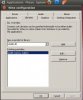
Zatvorite Wine program.Sada pokrenite instalaciju Photoshopa(ili duplim klikom ili deni klik-open Wine).Ako vam izbaci gresku-deni klik na instalacioni fajl-Properties-Permissions i cekirajte Allow executing file as program-close.Ponovo pokrenite instalaciju klasicno kao kod Windowsa i imacete Photoshop na vas Ubuntu OS.Meni je instalacija prosla iz prvog puta,samo pazljivo sledite uputstva.Pored Photoshopa instalirao sam i Virtual Dub u Linuxu,a probacu Office 2010 i Sony Vegas.Na vama je da eksperimentisete-neki programi se instaliraju u Linux a neki nece.Za neke programe nije potreban onaj dll fajl a za neke je neophodan pozz


Kod:
[/URL][URL="http://hotfile.com/dl/63319881/e594500/3_Adobe_Photoshop_CS4_Compact_Lite_Version.rar.ht"]Hotfile.com: One click file hosting: 3_Adobe_Photoshop_CS4_Compact_Lite_Version.rar[/URL]pass:
Kod:
[URL="http://www.netmasterz.net/"]www.netmasterz.net[/URL]Instaliranje programa WINE radimo iz terminala.Kopirajte komandu:
sudo apt-get install wine
za instaliranje WINE programa i zalepite u Terminal-stisnite Enter.Ako vam zatrazi pass ukucajte ga(nece se videti)i ponovo Enter.Pocinje preuzimanje i instalacija WINE programa-pratite desavanja u Terminalu-u jednom trenutku ce vas pitati da li da nastavi proces-potvrdite sa Enter.Nastavlja se instalacija i preuzimanje Update.Kada terminal odradi svoje(3-5min.)zatvorite ga i idite u Application i videcete instalirani WINE.Idite na Wine-Configure Wine.Kada se program kreira zatvorite ga.Preuzmite atmlib.dll fajl(ovo ste mogli i pre pocetka instalacije WINE programa) sa sledece adrese:
Kod:
[[URL="http://www.dlldump.com/download-dll-files_new.php/dllfiles/A/atmlib.dll/5.1Build226/download.html/CODE"]atmlib.dll download - free dll files[/URL]]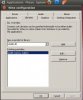
Zatvorite Wine program.Sada pokrenite instalaciju Photoshopa(ili duplim klikom ili deni klik-open Wine).Ako vam izbaci gresku-deni klik na instalacioni fajl-Properties-Permissions i cekirajte Allow executing file as program-close.Ponovo pokrenite instalaciju klasicno kao kod Windowsa i imacete Photoshop na vas Ubuntu OS.Meni je instalacija prosla iz prvog puta,samo pazljivo sledite uputstva.Pored Photoshopa instalirao sam i Virtual Dub u Linuxu,a probacu Office 2010 i Sony Vegas.Na vama je da eksperimentisete-neki programi se instaliraju u Linux a neki nece.Za neke programe nije potreban onaj dll fajl a za neke je neophodan pozz
Poslednja izmena od urednika:






















